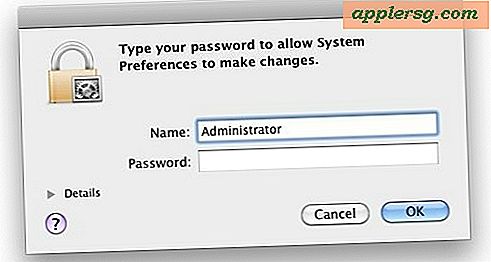ทดสอบความเร็วในการอ่านและเขียนของไดรฟ์ภายนอกหรือคีย์ USB Flash

หากคุณต้องการทราบประสิทธิภาพดิสก์ของไดรฟ์ภายนอกคุณสามารถไปที่การทดสอบความเร็วในการอ่านและเขียนของไดรฟ์ดังกล่าวโดยใช้แอพของบุคคลที่สาม เราจะกล่าวถึงสองข้อแรกคือชื่อว่า Disk Speed Test และชื่อที่สองเรียกว่า Xbench ทั้งสองจะทำงานเพื่อกำหนดความเร็วในการอ่าน / เขียนของไดรฟ์ใด ๆ แม้ว่าเราจะมุ่งเน้นเฉพาะอุปกรณ์ภายนอกเช่น USB flash drives, ฮาร์ดดิสก์ภายนอกมาตรฐาน USB, ดิสก์ภายนอกที่ใช้ Thunderbolt, firewire หรือแม้กระทั่งปริมาณเครือข่ายก็ตาม .
ซึ่งอาจเป็นประโยชน์สำหรับการเปรียบเทียบประสิทธิภาพของไดรฟ์ข้อมูลภายนอกสำหรับการสำรองข้อมูล Time Machine การตั้งค่า RAID หรือแม้แต่เพื่อดูว่าไดรฟ์ USB flash key ภายนอกสามารถทำงานได้เร็วพอที่จะเรียกใช้เกมหรือแอปได้จากที่ใด
สำหรับผู้ที่ไม่ทราบว่าไดรฟ์ภายนอกมักทำงานช้ากว่าไดรฟ์ภายในดังนั้นในกรณีส่วนใหญ่คุณไม่ควรคาดหวังประสิทธิภาพของดิสก์ภายในเพื่อทำซ้ำบนไดรฟ์ภายนอก
การทดสอบประสิทธิภาพการอ่าน / เขียนด้วยไดรฟ์ภายนอกโดยใช้การทดสอบความเร็วของดิสก์
การทดสอบความเร็วของดิสก์เป็นแอปพลิเคชันเดียวที่ใช้เพื่อเปรียบเทียบ SSD หรือฮาร์ดไดรฟ์มาตรฐานและด้วยความพยายามเล็กน้อยบางอย่าง
- เชื่อมต่อไดรฟ์ภายนอก (USB, Thunderbolt, Firewire ฯลฯ ) เข้ากับ Mac (เพื่อให้ได้ผลลัพธ์ที่ดีที่สุดให้จัดรูปแบบให้เข้ากันได้กับ Mac ก่อน)
- รับ DiskSpeedTest จาก Mac App Store (ฟรี) และเปิดแอปพลิเคชัน
- คลิกปุ่มเกียร์ตรงกลางและเลือก "เลือกไดรฟ์เป้าหมาย" (หรือลากเมนูไฟล์แล้วเลือกตัวเลือกเดียวกัน) แล้วเลือกไดรฟ์ภายนอกเพื่อทดสอบ
- เลือก "Start" เพื่อเริ่มต้นการทดสอบความเร็วและปล่อยให้มันทำงานสักสองสามนาที


ผลลัพธ์จากการทดสอบความเร็วของดิสก์จะปรากฏอยู่ทางด้านขวาภายใต้ส่วน "วิธีรวดเร็ว" และแสดงทั้งความเร็วในการเขียนและอ่าน
หากต้องการคุณสามารถปรับขนาดของไฟล์ที่กำลังทดสอบความเร็วในการอ่านและเขียนโดยดึงเมนู "ความเครียด" ออก
การทดสอบความเร็วในการอ่าน / เขียนดิสก์ด้วย Xbench
อีกทางเลือกหนึ่งคือการใช้ Xbench และแอปฟรีที่มีอายุมากกว่าซึ่งใช้ชุดทดสอบมาตรฐานทั่วไปบน OS X ด้วยการปรับเปลี่ยนเล็กน้อยบางอย่าง XBench สามารถเปลี่ยนเป็นชุดทดสอบประสิทธิภาพดิสก์ความเร็วเพียงอย่างเดียวและให้อินเตอร์เฟสที่เรียบง่ายกว่า Disk Speed ทดสอบ.
- เชื่อมต่อไดรฟ์ภายนอกเข้ากับ Mac ให้แน่ใจว่าได้จัดรูปแบบสำหรับการใช้ OS X
- ดาวน์โหลด Xbench ฟรีจากนักพัฒนาซอฟต์แวร์
- เปิด DMG และเปิด Xbench.app (คัดลอกไปยัง / Applications / โฟลเดอร์ของคุณหากต้องการ)
- ยกเลิกการทำเครื่องหมายทุกตัวเลือกยกเว้น "Disk Test"
- ดึงเมนู "Volume" ออกและเลือกไดรฟ์ภายนอกจากรายการจากนั้นเลือก "Start"
- ให้ Xbench รันดิสก์เต็มรูปแบบอ่านเขียนและเข้าถึงการทดสอบเปรียบเทียบ


เมื่อ Xbench เสร็จสิ้นคุณจะเห็นผลการทดสอบ "Disk Tests" สำหรับการอ่านและเขียนตามลำดับเพื่ออ่านและเขียนแบบสุ่มสำหรับบล็อคไฟล์ขนาดต่างๆ
อุปกรณ์ภายนอกหลายตัวอาจมีความเร็วในการอ่านและเขียนช้าซึ่งจะทำให้ประสิทธิภาพของดิสก์หลักไม่สามารถทนต่อความต้องการได้ แต่สำหรับไดรฟ์ข้อมูลภายนอกที่ความเร็วอาจถือได้ว่าเป็นที่ยอมรับได้เนื่องจากมีการใช้งานที่ จำกัด มาก อย่าลืมว่าความเร็วของไดรฟ์จะแตกต่างกันมากกับไดรฟ์ข้อมูลภายนอกและข้อ จำกัด บางอย่างมาจากประเภทของไดรฟ์ (flash, ssd, platter แบบหมุน) และอื่น ๆ จากอินเทอร์เฟซการเชื่อมต่อ (USB, USB 2, Thunderbolt ฯลฯ )